您可以建立和修改工具列,以便更能配合您的程序。
顯示自訂使用者介面 (CUI) 編輯器
- 按一下

 。 查找
。 查找
建立工具列
- 在「自訂」頁籤的「<檔名> 中的自訂」窗格中,在「工具列」節點上按一下右鍵,然後按一下「新工具列」。
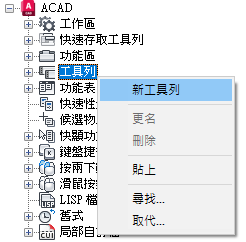
新工具列 (被命名為「工具列1」) 會置於「工具列」樹的底部。
- 在「工具列1」上按一下右鍵。按一下「更名」並輸入新工具列的名稱。
- 選取新工具列,並在「性質」窗格中更新其性質:
- 在「描述」方塊中,輸入工具列的描述。
- 在「預設顯示」方塊中,指定將 CUIx 檔載入為局部自訂檔時依預設是否應顯示工具列。
- 在「方位」方塊中,指定工具列的方位。
- 在「預設 X 位置」方塊中輸入一個數字,表示工具列的浮動或停靠位置。
- 在「預設 Y 位置」方塊中輸入一個數字,表示工具列的浮動或停靠位置。
- 在「列」方塊中,輸入浮動工具列的列數。
- 在「別名」方塊中,輸入工具列的別名。
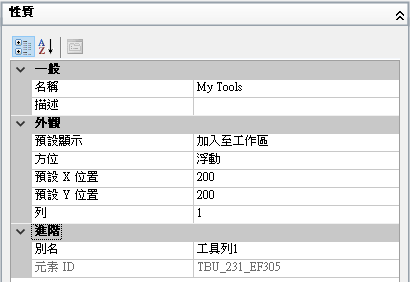
- 在「指令清單」窗格中,將要加入的指令拖曳至「<檔名> 中的自訂」窗格中的工具列。

- 按一下「套用」。
加入指令
- 在「自訂」頁籤的「<檔名> 中的自訂」窗格中,按一下「工具列」節點旁的加號 (+),以將其展開。
- 在「指令清單」窗格中,將指令拖曳至「<檔名> 中的自訂」窗格中您要將指令加入其中的工具列。
 提示: 您也可以將指令從「指令清單」窗格拖放至「工具列預覽」窗格中的工具列預覽上。
提示: 您也可以將指令從「指令清單」窗格拖放至「工具列預覽」窗格中的工具列預覽上。 - 按一下「套用」。
加入控制項
- 在「自訂」頁籤的「<檔名> 中的自訂」窗格中,按一下「工具列」節點旁的加號 (+) 以將其展開。
- 按一下您要向其中加入控制項之工具列旁的加號 (+)。
- 在「指令清單」窗格的「品類」下拉式清單中,按一下「工具列控制元素」。
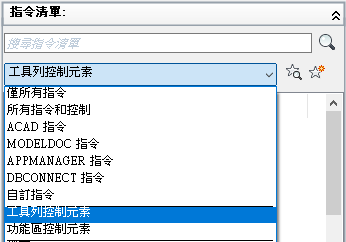
「指令清單」窗格僅會顯示工具列控制元素的清單。
- 在「指令」清單中,將控制項拖曳至「<檔名> 中的自訂」窗格中您要將指令加入其中的工具列。
 提示: 您也可以將控制項從「指令清單」窗格拖放至「工具列預覽」窗格中的工具列預覽上。
提示: 您也可以將控制項從「指令清單」窗格拖放至「工具列預覽」窗格中的工具列預覽上。 - 按一下「套用」。
在工具列中切換控制項的步驟
- 在「自訂」頁籤的「<檔名> 中的自訂」窗格中,按一下「工具列」節點旁的加號 (+) 以將其展開。
- 按一下您要切換控制項之工具列旁的加號 (+)。
- 按一下該工具列下的控制元素。

- 在「性質」窗格的「控制」方塊中,按一下向下箭頭以顯示所有可用工具列控制項的清單。

- 選取用於取代原始控制項的工具列控制項。
- 按一下「套用」。
重新定位指令或控制項
- 在「自訂」頁籤的「<檔名> 中的自訂」窗格中,按一下「工具列」節點旁的加號 (+),以將其展開。
- 按一下包含要重新定位之指令或控制項的工具列旁邊的加號 (+) 以將其展開。
- 將您要重新定位的指令或控制項拖曳至工具列上的新位置。

拖曳指令或控制項時,可使用視覺指示器指定指令或控制項的新位置。
提示: 您也可以將指令和控制項拖曳至所選工具列的「工具列預覽」窗格以進行重新定位。 - 放開指向設備按鈕,以重新定位指令或控制項。
- 按一下「套用」。
移除指令或控制項
- 在「自訂」頁籤的「<檔名> 中的自訂」窗格中,按一下「工具列」節點旁的加號 (+),以將其展開。
- 按一下包含要移除之指令或控制項工具列旁邊的加號 (+)。
- 在您要移除的指令或控制項上按一下右鍵。按一下「移除」。
 提示: 您也可以將指令或控制項拖放至預覽之外以移除「工具列預覽」窗格中的指令或控制項。
提示: 您也可以將指令或控制項拖放至預覽之外以移除「工具列預覽」窗格中的指令或控制項。 - 按一下「套用」。
變更工具列的性質
- 在「自訂」頁籤的「<檔名> 中的自訂」窗格中,按一下「工具列」節點旁的加號 (+),以將其展開。
註: 在此處變更工具列性質僅會在載入自訂 (CUIx) 檔之後影響工具列的初始外觀。建議您使用工作區來控制工具列的外觀。
- 選取您要變更其性質的工具列。
- 在「性質」窗格中,進行變更。
- 按一下「套用」。
在工具列上變更指令的工具提示
- 在「自訂」頁籤的「<檔名> 中的自訂」窗格中,按一下「工具列」節點旁的加號 (+),以將其展開。
- 按一下包含您要變更工具提示文字之指令工具列旁的加號 (+)。
- 選取您要變更的指令。
- 在「性質」窗格中的「顯示」區段中,對「名稱」性質 (不是「指令名稱」或「指令顯示名稱」性質) 進行所需的變更,並對「描述」和「延伸說明檔」性質進行所需的變更。
- 按一下「套用」。
從下拉式功能表建立工具列
- 在「自訂」頁籤的「<檔名> 中的自訂」窗格中,按一下「功能表」節點旁的加號 (+) 以將其展開。
- 將您要從中建立工具列的功能表拖曳至「工具列」節點。
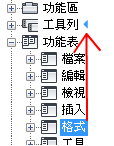
- 依需要更新自訂 (CUIx) 檔中的工作區,以控制新工具列的顯示和位置。
將指令加入至應用程式視窗中的工具列
- 在工具列按鈕上按一下右鍵,顯示您要加入指令的工具列。按一下要顯示的工具列名稱。
- 在任一工具列按鈕上按一下右鍵。按一下「自訂」。
- 在「自訂」頁籤的「指令清單」的窗格中,將要加入的指令拖放至應用程式視窗中顯示的工具列上。

您可以使用視覺指示器控制加入指令的位置。
- 在自訂使用者介面 (CUI) 編輯器中,按一下「套用」。
在應用程式視窗中的工具列上重新定位指令
- 在工具列按鈕上按一下右鍵,以顯示您要在其上重新定位指令的工具列。按一下要顯示的工具列名稱。
- 在任一工具列按鈕上按一下右鍵。按一下「自訂」。
會顯示自訂使用者介面 (CUI) 編輯器。
- 拖曳要重新定位的工具列上的指令。
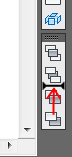
拖曳指令時,可使用視覺指示器指定指令的新位置。
- 在自訂使用者介面 (CUI) 編輯器中,按一下「套用」。
從應用程式視窗中的工具列中移除指令
- 在工具列按鈕上按一下右鍵,顯示您要從中移除指令的工具列。按一下要顯示的工具列名稱。
- 在任一工具列按鈕上按一下右鍵。按一下「自訂」。
會顯示自訂使用者介面 (CUI) 編輯器。
- 將您要從工具列移除的指令拖放至繪製區上。

- 按一下「確定」以確認從工具列刪除該指令。
- 在自訂使用者介面 (CUI) 編輯器中,按一下「套用」。